「パソコンのメモリが容量不足かどうか、どうやって確認するんだろう」
パソコンの動作が遅い原因を調べる際に、このような疑問を持つ人も多いのではないでしょうか。
そこで本記事では、パソコンが重くなったときに確認したい「メモリの容量」について、その見方と解消方法を紹介します。ぜひ参考にしてください。
この記事もオススメ

この記事の目次

【Windows・Mac別】パソコンのメモリを確認する方法


パソコンのメモリを確認する方法は、WindowsとMacで操作方法が違います。
ここでは、WindowsとMacそれぞれの手順を見ていきましょう。
Windowsの場合
Windows PC でメモリを確認する手順は以下の通りです。
- 「Ctrl+Shift+Esc」を押下する
- タスクマネージャーが開かれるので「パフォーマンス」→「メモリ」を選択する
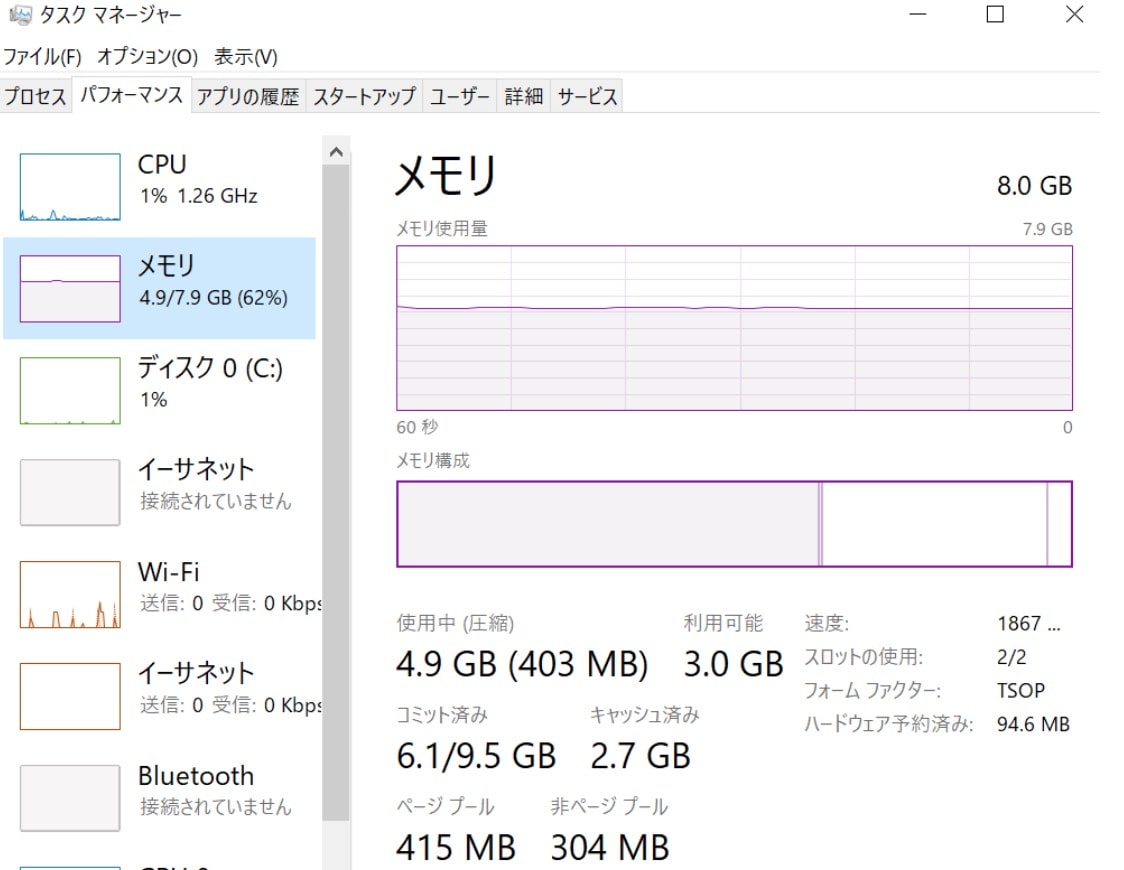
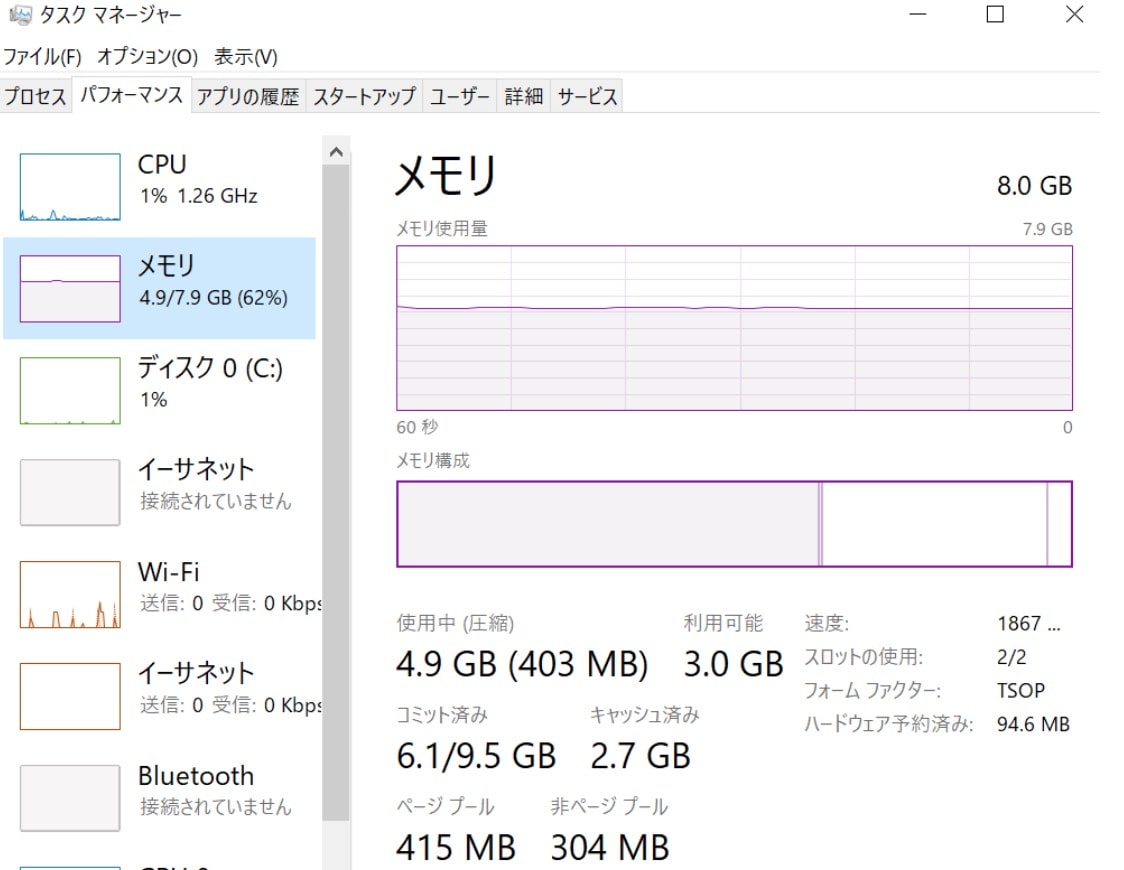
↑ これで、現在使用しているメモリが表示されます。
Macの場合
Mac でメモリを確認する手順は以下のとおりです。
- 「command+Shift」でSpotlight検索を表示する
- 「アクティビティモニタ」と検索する
- 「メモリ」を選択する
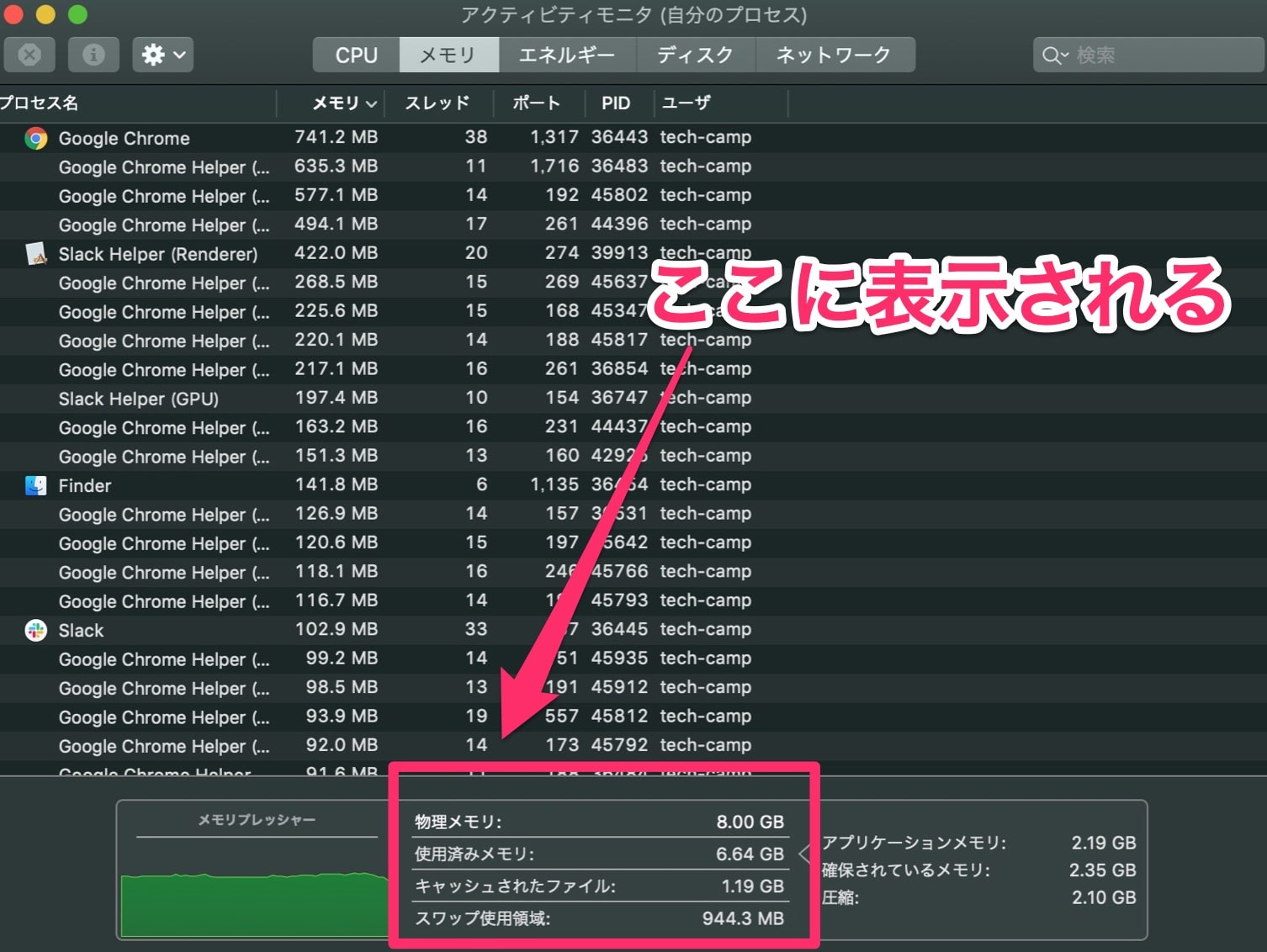
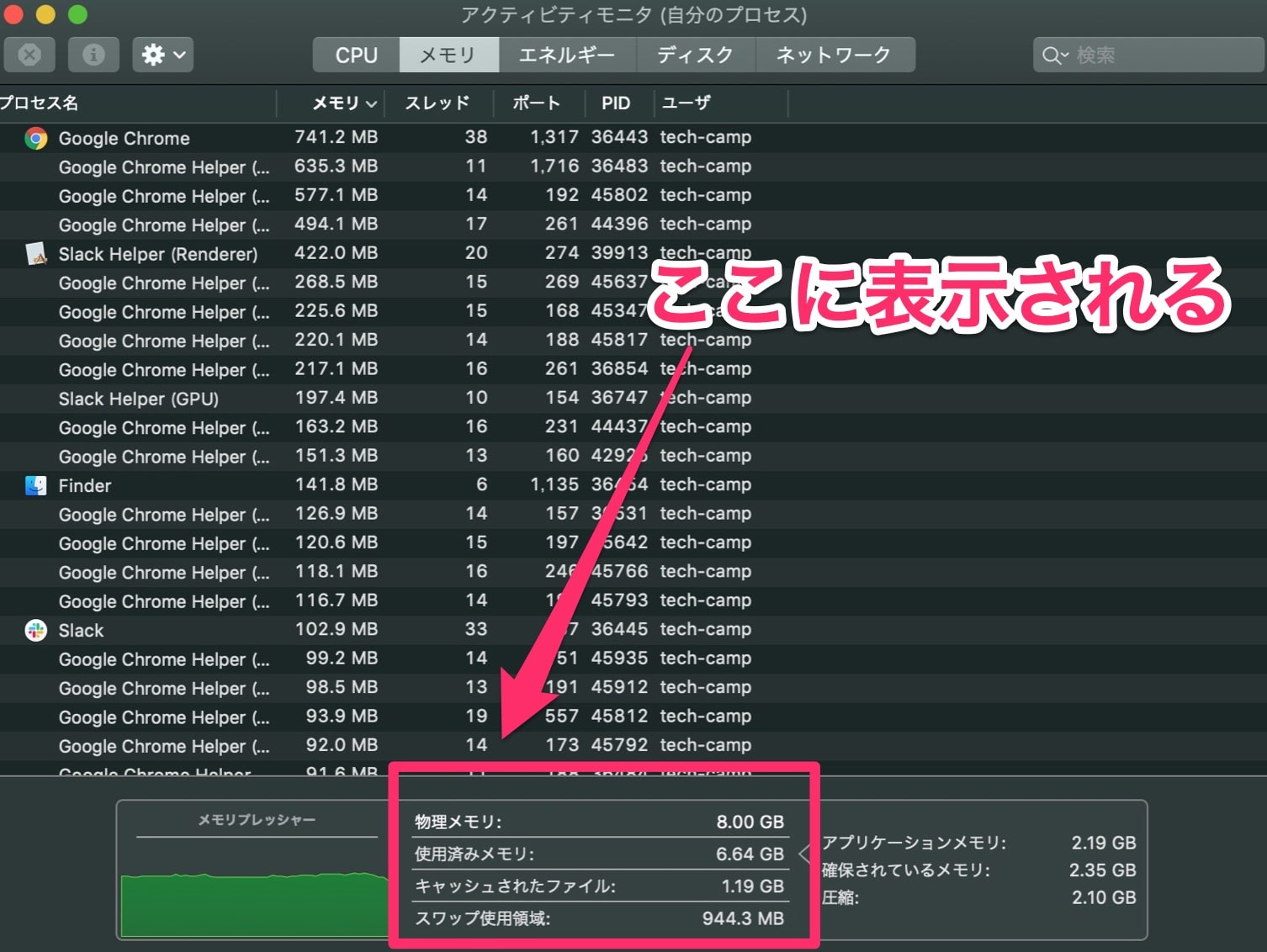
↑ これで現在使用しているメモリを確認することができます。
パソコンのメモリが不足する原因


パソコンでメモリが不足する主な原因は、以下の4点です。
- ソフトウェアを複数起動している
- 大きな容量が必要なソフトウェアを使っている
- 周辺機器をたくさん接続している
- HDDやSSDが不足している
それぞれを詳しく見ていきましょう。
ソフトウェアを複数起動している
パソコンはソフトウェアを起動するたびにメモリを使うため、たくさん起動すると動作が重くなります。
そのため、メモリが小さいパソコンの場合は、一度に起動するソフトウェアの数に気を配らなければなりません。
不要なソフトウェアは小まめに終了するように注意しましょう。
大きな容量が必要なソフトウェアを使っている
メモ帳などのテキストを入力するだけのソフトウェアは、それほどメモリ容量を気にしなくても大丈夫でしょう。
しかし、画像や動画の編集ソフト、ゲームソフトなどは、起動時・使用時にたくさんのメモリを必要とします。
これらのソフトウェアを利用する際には、推奨スペックよりも少し上のメモリ容量を搭載したパソコンを用意しておくことがおすすめです。
周辺機器をたくさん接続している
パソコンは、周辺機器を使うときにもメモリを使用します。
マウスやキーボードといった入力デバイスから、プリンタや外付けHDDを接続して利用する機器まで、いずれもメモリを消費するのです。
周辺機器を接続してパソコンの動作が重くなったと感じたら、それが原因かもしれません。
HDDやSSDが不足している
HDDやSSDとは、パソコンのOSやソフトウェア、またはワードやエクセルなどを作成したファイルが保存されている場所です。
HDDやSSDの保存容量を圧迫している場合、ソフトウェアを起動する際に多くのメモリを消費します。
その結果、いくら大容量のメモリを搭載していても、メモリ不足に陥ってしまうのです。

パソコンのメモリ不足を解消する方法


パソコンのメモリ不足を解消する方法を紹介します。
- メモリを増設する
- 外付けのHDDを使う
- 不要なアプリやファイルを削除する
- パソコンの各種機能をOFFにする
- メモリ解放ソフトを使う
メモリを増設する
メモリ不足の場合は、メモリを増設するという方法があります。
ソフトウェアを使うといつもパソコンの動作が重くなる。このような場合、パソコンスペックが低すぎるということが原因かもしれません。まずは、現在のメモリ容量を確認して、利用しているソフトウェアの推奨要件に達していないようであれば増設しましょう。
ただし、パソコンによってはメモリを増設できないタイプもあります。
増設できるタイプのパソコンでも、メモリは精密機器ですので、触った瞬間に静電気で故障したり、メモリを増設したらOSが起動しなくなったりするといった現象も起こります。
慣れていない人は、専門業者にお任せするというのも1つの手段です。
外付けのHDDを使う
多くのデータがHDDに保存されている場合は、外付けのHDDにデータを移動させることで解決する場合があります。
HDDの空き容量は、メモリの使用に大きく影響します。
大量のデータをパソコンに保存している人は、バックアップという意味でも外付けのHDDを利用するのがおすすめです。
不要なアプリやファイルを削除する
普段使わないアプリ(ソフトウェア)やファイルは削除して、パソコン内をスッキリさせましょう。
なかには使っていないのに普段から起動している、というアプリも存在します。思い切ってアンインストールすれば、メモリの節約にもなるでしょう。
パソコンの各種機能をOFFにする
パソコンは、見た目や利便性を追求するために、初期設定で通知機能やアニメーションといった設定がONになっている場合があります。
これらの機能をオフにすることで快適に動く場合もあるため、試してみてください。
メモリ解放ソフトを使う
利用していると徐々にパソコンの動作が重くなってしまう場合には、メモリ開放ソフトで解消する方法もあります。
例えばWindowsの「rktools.exe」や、Macの「Memoriy Cleaner X」というソフトウェアが有用です。
これらのソフトは、実行することでメモリ開放を自動的に行ってくれるため、パソコンの動作が軽くなります。
より高性能なパソコンの購入も検討しよう


それでもパソコンのメモリが足りない場合には、高性能なパソコンの購入も検討しましょう。
以下の記事では、メモリとはそもそも何なのか、そして購入時にチェックすべきメモリの目安を紹介していますので、ぜひ参考にしてください。
この記事もオススメ



はじめての転職、何から始めればいいか分からないなら

「そろそろ転職したいけれど、失敗はしたくない……」そんな方へ、テックキャンプでは読むだけでIT転職が有利になる限定資料を無料プレゼント中!
例えばこのような疑問はありませんか。
・未経験OKの求人へ応募するのは危ない?
・IT業界転職における“35歳限界説”は本当?
・手に職をつけて収入を安定させられる職種は?
資料では、転職でよくある疑問について丁寧に解説します。IT業界だけでなく、転職を考えている全ての方におすすめです。
「自分がIT業界に向いているかどうか」など、IT転職に興味がある方は無料カウンセリングにもお気軽にお申し込みください。




























